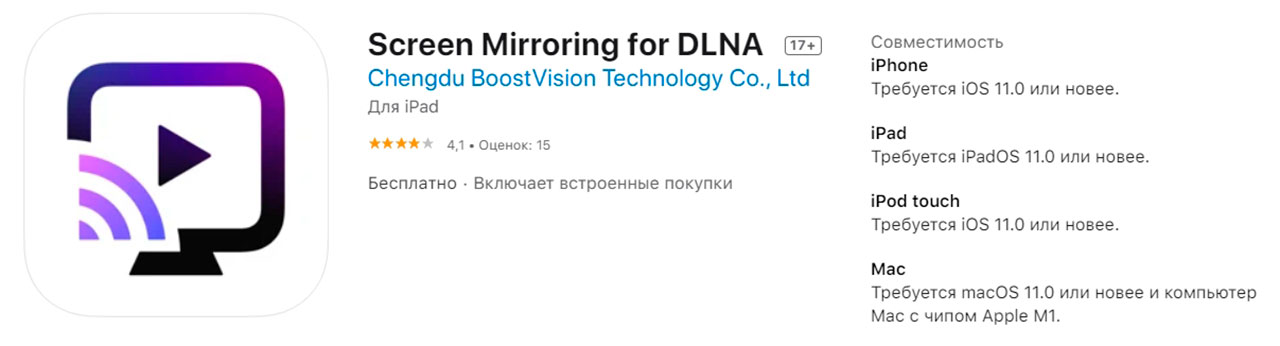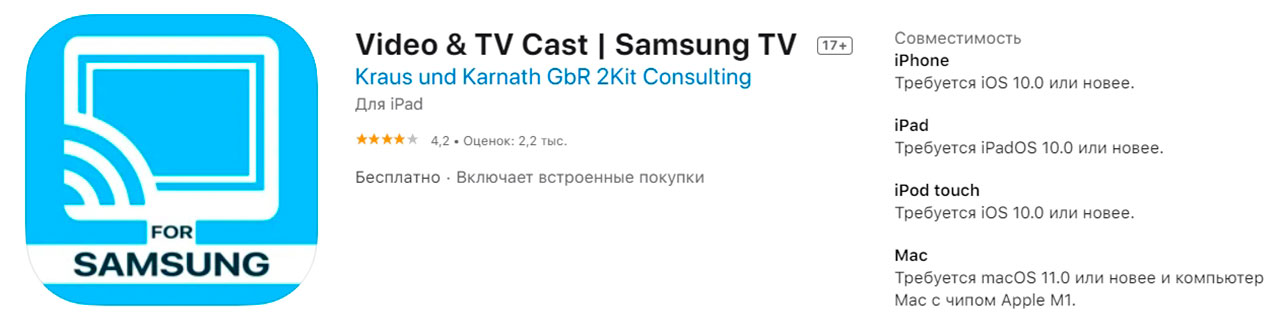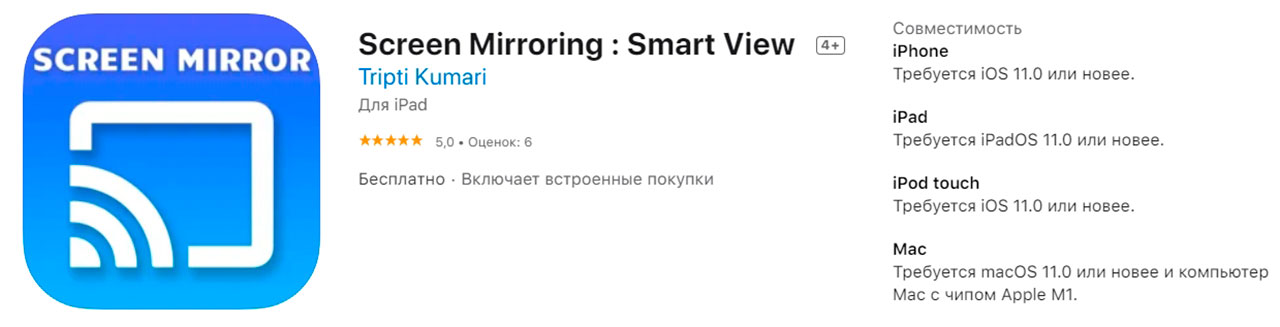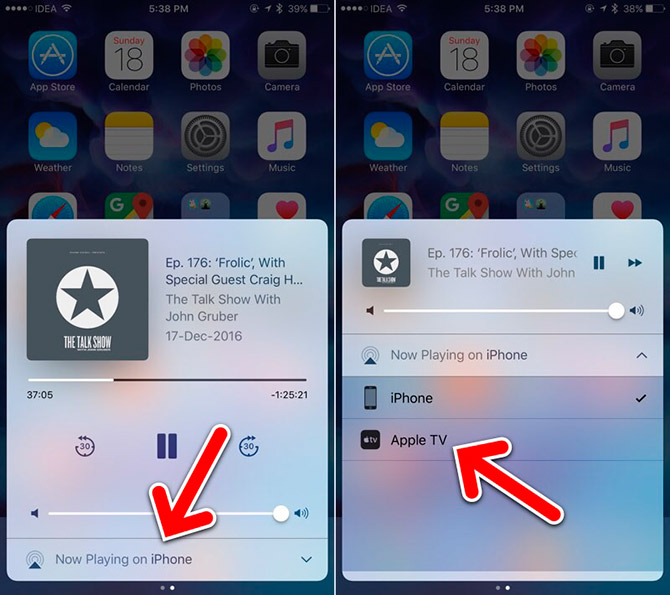- Инструкция по подключению iPhone к телевизору Samsung
- С помощью приложений из App Store
- Screen Mirroring for DLNA
- Video & TV Cast
- Smart View — Screen Mirroring
- TV Assist
- Как подключить айфон к телевизору Самсунг через WiFi
- AirPlay
- Apple TV
- Подключение через HDMI
- Как подключить iPhone к телевизору Samsung через Wi-Fi ?
- Как подключить iPhone к телевизору Samsung Smart TV
- Использование специальных приложений
- Samsung Smart View
- Video & TV Cast + Samsung TV
- Screen Mirror for Samsung
- ALLCAST APP
- Использование приставки Apple TV
- Использование специального кабеля
Инструкция по подключению iPhone к телевизору Samsung
У владельцев смартфонов марки Apple нередко появляется надобность подключить его к телевизору Samsung. Для этого есть несколько быстрых и несложных способов проводной и беспроводной синхронизации, которые смогут применить даже не самые опытные пользователи.
С помощью приложений из App Store
Для передачи файлов с айфона на телевизор и трансляции медиа можно использовать специальные приложения. Среди самых популярных можно выделить несколько:
Все программы бесплатны и предоставлены для скачивания в магазине App Store.
Screen Mirroring for DLNA
Screen Mirroring for DLNA — приложение, которое доступно для скачивания установки как на iOS, так и Android. При помощи этой утилиты можно продублировать экран смартфона на монитор телевизора.
Перед синхронизацией нужно проверить, поддерживают ли оба устройства DLNA. В противном случае придется воспользоваться другим способом.
Устройства должны быть подключены к общей сети Wi-Fi.Для синхронизации при помощи этой утилиты нужно:
- Открыть приложение на смартфоне и перейти в раздел настроек.
- Нажать на «Дополнительные настройки» и найти опцию Smart View.
- В открывшемся окне отобразится список доступных для сопряжения устройств, из которого нужно выбрать свой телевизор.
- На пульте ДУ нажать кнопку «Source» и подтвердить синхронизацию.
После этого начнется автоматическая трансляция контента на экран телевизора Самсунг. Приложение позволяет передавать не только видео и фото, но и файлы аудио.
Video & TV Cast
Video & TV Cast — бесплатное приложение для трансляции и подключения айфона к телевизору. Требуется установить ПО на оба устройства — из App Store для iPhone и из TV App для ТВ Самсунг.
Айфон подключается к телевизору при помощи нескольких действий:
- Запустить приложение на обоих устройствах.
- Нажать на кнопку «Cast» на телефоне и дождаться появления окна для ввода IP-адреса.
- Ввести его в открывшемся окне на экране ТВ, используя кнопки с цифрами на пульте ДУ.
- Найти в файловом менеджере нужный медиафайл и включить его воспроизведение.
При помощи приложения можно воспроизводить и транслировать на монитор телевизора файлы любых форматов.
На дисплее ТВ окно приложения может открываться не на весь экран. Чтобы развернуть его полностью, нужно нажать на пульте ДУ кнопку «ОК».
Smart View — Screen Mirroring
Это приложение для сопряжения айфона с телевизорами Samsung, разработанное специально для ТВ-приемников этой марки. Трансляция осуществляется при беспроводном соединении, никаких кабелей не требуется.
Для корректного сопряжения необходимо, чтобы оба устройства были совместимы с технологией Screen Mirroring.
Чтобы подсоединить смартфон к телевизору Самсунг, нужно сделать следующее:
- Подключить устройства к Wi-Fi, убедиться, что соединение стабильно.
- Предоставить доступ к медиафайлам телефона.
- Открыть приложение на айфоне и выбрать среди доступных устройств свой ТВ-приемник.
- На экране смартфона появится пин-код из четырех цифр, который нужно вести на мониторе телевизора.
После выполнения этих действий содержимое дисплея iPhone автоматически выводится на экран ТВ.
TV Assist
Еще одно приложение для повтора экрана iPhone на телевизоре Samsung. Особенно подойдет для ТВ-приемников на базе Smart TV и поддерживающих DLNA. Приложение предназначено для выведения экрана айфона на монитор телевизора и обладает перечнем дополнительных функций:
- обзор фотографий и видео с устройств в высоком разрешении;
- прослушивание музыки из папок устройства и на веб-страницах мобильного браузера;
- возможность играть на большом дисплее в игры на айфоне;
- записывать и воспроизводить голосовые сообщения в приложениях;
- пользоваться мессенджерами и мобильными клиентами соц. сетей;
Также можно просматривать и загружать медиафайлы с других устройств через DLNA.
Выводить на экран ТВ видео с YouTube и Vimeo можно только если они проигрываются через официальный мобильный клиент.
Для подключения смартфона нужно сделать следующее:
- Скачать и установить приложение TV Assist из App Store.
- Открыть утилиту и открыть через нее файловый менеджер телефона.
- Выбрать файл, который нужно вывести на монитор телевизора.
- Нажать на пиктограмму в левом верхнем углу экрана айфона и выбрать из списка свой телевизор Samsung.
Перед началом работы нужно проверить, что устройства поддерживают стандарт DLNA/UPnP. Если какой-либо файл не получается открыть через этот протокол, нужно перевести в его нужный формат.
Как подключить айфон к телевизору Самсунг через WiFi
Если телевизор Samsung поддерживает беспроводное соединение, то можно подключить к нему айфон через ближайшую точку доступа Wi-Fi. Важно убедиться, что сигнал сильный и обеспечит непрерывную связь.
Из наиболее оптимальных инструментов выделяются AirPlay — беспроводное сопряжение между устройствами через Wi-Fi. Также большой популярностью пользуется Apple TV — отдельная ТВ-приставка для соединения айфона и телевизора в единую сеть.
AirPlay
Самый быстрый и простой способ беспроводного подключения iPhone к телевизору Samsung с возможностью дублирования экрана. Для полноценной работы нужно убедиться, что оба девайса работают с технологией AirPlay.
Чтобы предоставить ТВ-приемнику доступ к экрану телефона, необходимо выполнить несколько действий:
- Подключиться к Wi-Fi с айфона и ТВ.
- Найти на смартфоне медиафайл для воспроизведения через AirPlay.
- Нажать на пиктограмму в углу экрана и выбрать из списка доступных свой телевизор Самсунг.
Таким образом на дисплее ТВ-приемника будут отображаться все медиафайлы, которые открываются на смартфоне.
Apple TV
Подключить айфон к телевизору Самсунг можно с помощью Apple TV — специальной приставки для сопряжения с гаджетами марки Apple. С ее помощью можно превратить ТВ в полноценный компьютер с большим экраном, на который можно выводить фото, видео и аудио.
Чтобы подключить смартфон Apple к ТВ-приемнику, нужно следовать руководству:
- Открыть раздел «Настройки» на iPhone и выбрать «Пункт управления».
- Выбрать опцию «Повтор экрана» и устройство, на котором будет выводиться дублирование дисплея.
- В открывшемся окне появится четырехзначный код, который нужно ввести на телевизоре при помощи кнопок с цифрами на пульте ДУ.
Далее устройства автоматически подключатся друг к другу и на дисплей ТВ можно вывести все, что отображается на экране айфона. Приставка выступает в роли посредника, соединяя устройства при помощи беспроводной сети.
Подключение через HDMI
Если нет возможности синхронизировать устройства беспроводным способом, то необходимо установить соединение с помощью специального кабеля. Наиболее оптимальный вариант — использовать кабель HDMI и переходник Apple Digital AV Adaptor.
Так как компания Apple запатентовала свой собственный разъем стандарта Lightning, то подключить айфон к телевизору другой марки напрямую не получится, только при помощи переходника.
Переходник представляет собой адаптер, где с одной стороны находится штекер Lightning, а с другой — гнездо для HDMI кабеля. Перед началом сопряжения необходимо убедиться, что на задней или боковой части корпуса есть нужный разъем, обозначенный аббревиатурой HDMI.
Чтобы отображение экрана прошло успешно, нужно выполнить несколько действий:
- Подсоединить HDMI-кабель одним концом к переходнику, а другим — к разъему на корпусе телевизора.
- Подключить айфон к переходнику через стандартный кабель Lightning.
- Подождать, пока устройство обнаружит смартфон в автоматическом режиме.
- Зайти в настройки ТВ-приемника и выбрать в качестве источника трансляции свой смартфон.
После этого все, что происходит на экране айфона, будет автоматически отображаться на мониторе ТВ. Можно не только воспроизводить файлы, но и транслировать окна приложений и игр.
Таким образом можно подсоединить айфон к телевизору в режиме файлового накопителя. Чтобы включить трансляцию медиа, нужно зайти в файловый менеджер смартфона и выбрать нужный для отображения файл.
Источник
Как подключить iPhone к телевизору Samsung через Wi-Fi ?
Добрый день! Для соединения Айфона с телевизором м полноразмерным экраном могут использоваться проводные и беспроводные методики. Первый тип наиболее доступен, так как подходит даже для старых моделей телевизоров, у которых еще не было Wi-Fi модуля. Однако беспроводная связь намного удобнее, с подключением не возникает никаких ненужных сложностей. Каждый вариант имеет свои преимущества, можно определиться с наиболее подходящим способом в зависимости от характеристик конкретной модели телевизора.
Wi-Fi-соединение – самый простой способ объединить два разных устройства. Не нужно протягивать по жилому помещению провода, не будет никаких лишних неудобств.
Однако, чтобы подключаться таким способом, на оба устройства необходимо установить специальные приложения для взаимной синхронизации. На современных телевизорах Самсунг уже в заводской версии устанавливается приложение AllShare, которое дает возможность просматривать с экрана смартфона различные виды контента. Если по каким-либо причинам оно отсутствует, его можно без проблем скачать на сайте фирменного магазина ПО Samsung Apps. Подробную инструкцию со скриншотами вы можете посмотреть здесь.
На мобильник можно поставить либо оригинальное приложение AllShare TV-Cast, которое разработано специально для телевизоров Самсунг, либо его удобный аналог, например, можно выбрать iMediaShare. Это одно из наиболее популярных и востребованных приложений такого типа.
Источник
Как подключить iPhone к телевизору Samsung Smart TV
Даже самый большой Айфон имеет мизерный экран по сравнению с современным телевизором. Поэтому не исключено, что рано или поздно каждый может захотеть подключить смартфон к своему телевизору Самсунг и смотреть разный контент на большом экране. Всю информацию о том, как это организовать, вы получите в данном руководстве. Для удобства представлено несколько способов.
Из статьи вы узнаете
Использование специальных приложений
Для реализации поставленной задачи были разработаны специальные программные инструменты от разных разработчиков. Фактически все они работают по одному и тому же принципу. Тем не менее, имеются некоторые различия.
Samsung Smart View
Данная программа предназначена для трансляции видео с Айфона и других смартфонов на телевизоры практически всего модельного ряда Самсунг Смарт ТВ. При этом нет необходимости использовать какие-либо провода или переходники.
Для трансляции содержимого мобильного устройства без каких-либо временных ограничений, нужно сделать следующие шаги:
- Подключите телефон и телевизор к своей домашней сети Wi-Fi. Для этого перейдите в меню настроек телевизора и откройте раздел «Общие», выберите пункт «Сеть», далее откройте «Настройки сети», выберите «Беспроводной тип подключения» и если требуется, то введите пароль для доступа к сети.
- Скачайте и установите на Айфон приложение Samsung Smart View из официального магазина Apple Store по этой ссылке.
- Запустите и предоставьте доступ к медиа содержимому в памяти мобильного устройства.
- Когда программа найдет ваш Самсунг, его название отобразится в результатах поиска.
- Нажмите на название, а затем на телевизоре дайте свое согласие на сопряжение устройств. В зависимости от модели, для этого требуется просто нажать появившуюся кнопку «Позволить подключение» или ввести 4-значный пароль, который будет отображен на экране.
Video & TV Cast + Samsung TV
- Загрузите программу Video & TV Cast на устройство iOS и телевизор Самсунг Смарт ТВ. Для Айфона используйте ссылку в AppStore, а для телевизора ссылку TV Ap.
- После установки приложения, запустите его на обоих устройствах.
- На Айфоне щелкните значок Cast в правом верхнем углу экрана.
- При нажатии на этот значок появится новое всплывающее окно с IP-адресом. Просто установите этот IP-адрес на телевизоре, используя пульт дистанционного управления.
- Когда устройства будут подключены, найдите фильм, который желаете посмотреть, а затем нажмите кнопку воспроизвести.
Подсказка. Чтобы открыть полный экран, нажмите кнопку «ОК» на пульте дистанционного управления.
Screen Mirror for Samsung
Еще советуем попробовать использовать приложение, которое было разработано специально для подключения Айфона к Самсунг Смарт ТВ. Называется оно «Зеркало (Mirror)». Программа платная и стоит в App Store около 5 долларов.
С помощью этого программного инструмента есть возможность подключить любое устройство под управлением iOS (iPhone или iPad), которое у вас есть, к телевизору. Так вы сможете начать потоковую передачу фильмов, геймплея, изображений и т. д. Но обязательное условие заключается в том, чтобы само устройство было совместимо с этим приложением.
После того, когда вы подключите оба устройства к своей сети Wi-Fi, осуществите следующие действия:
- Во-первых, установите программу на iPhone. Можете воспользоваться этой ссылкой.
- После этого из «Центра управления» активируйте функцию записи дисплея. Обратите внимание, что она доступна начиная с версии iOS 11. Если этот функционал по тем или иным причинам не отображается в «Центре управления», то попробуйте найти его непосредственно в «Настройках» системы.
- Следующим шагом будет открытие программы «Mirror» для поиска телевизора Samsung. Необходимо подождать некоторое время, пока программа закончит поиск.
- Если телевизор обнаружен, просто нажмите на него, чтобы начать связывание устройств. На экране ТВ может появиться окошко с вопросом, разрешаете ли вы подключение. Нажмите кнопку «Разрешить» или «Принять».
- Теперь, чтобы начать зеркалирование, проведите на телефоне пальцем вверх для запуска «Центра управления».
- Нажмите на кнопку «Записи экрана» в течение 5 секунд. Появится окно, где выберите «Mirror Samsung TV».
- Через несколько секунд вы увидите все содержимое экрана своего Айфона на экране телевизора. Обращаем ваше внимание на то, что может наблюдаться небольшое отставание.
ALLCAST APP
Еще одна программа, позволяющая подключить Айфон к телевизору Самсунг. Здесь принцип использования практический такой же, как и у выше рассмотренных инструментов. Немного отличается только сам интерфейс.
Вам нужно загрузить и установить ALLCAST APP из AppStore по этой ссылке. Далее после запуска, предоставьте доступ к фото, мультимедиа и файлам вашего телефона. Теперь можете начинать трансляцию своего устройства на экран телевизора, нажав на значок, расположенный в нижней части экрана.
Использование приставки Apple TV
Еще один способ подключения с использованием беспроводных технологий заключается в использовании смарт приставки Apple TV.
Если вы обладатель такого гаджета, следуйте простой инструкции:
- Убедитесь, что iPhone подключен к той же сети Wi-Fi, что и приставка Apple TV.
- Убедитесь, что телевизор включен и видит приставку.
- На телефоне откройте «Центр управления», проведя пальцем вниз по правой верхней части экрана.
- Нажмите «Зеркальное отображение экрана», а затем нажмите Apple TV.
Использование специального кабеля
Если вам больше нравится подключение с помощью переходных кабелей, то можете использовать кабель HDMI или VGA. В данном случае все зависит от того, какие входы присутствуют на вашей модели телевизора Самсунг. Так же не для всех Айфонов подходят одинаковые адаптеры. Новые модели видоизменились.
В зависимости от ситуации, понадобится специальный переходной адаптер, который соответствует стилю ввода на телевизоре и Айфоне. Конечно же, по возможности, лучше всего использовать кабель HDMI, поскольку он обеспечит высочайшее качество.
Возможно, понадобится адаптер Lightning to Digital AV от Apple.
Если модель телевизора более старая, и входа HDMI нет, то в продаже есть адаптер Lightning-VGA.
Когда вы обзаведетесь нужным адаптером, сделайте следующее:
- Подключите адаптер к кабелю HDMI (или VGA).
- На втором шаге подключите кабель к входу на телевизоре.
- Затем подключите адаптер к порту Lightning на iPhone и включите телефон.
- С помощью панели управления телевизора или пульта дистанционного управления переключитесь на «Источник» (Вход), к которому вы только что подключили кабель.
- Затем вы можете воспроизводить любые медиафайлы на своем iPhone, и они будут показаны на телевизоре Самсунг.
Эта процедура более безопасна в отличие от беспроводной системы, о которой мы говорили выше. Зеркальное отражение в данном случае гораздо точнее, чем в других методах. Тем не менее, вы должны приобрести адаптер и кабель HDMI.
Источник